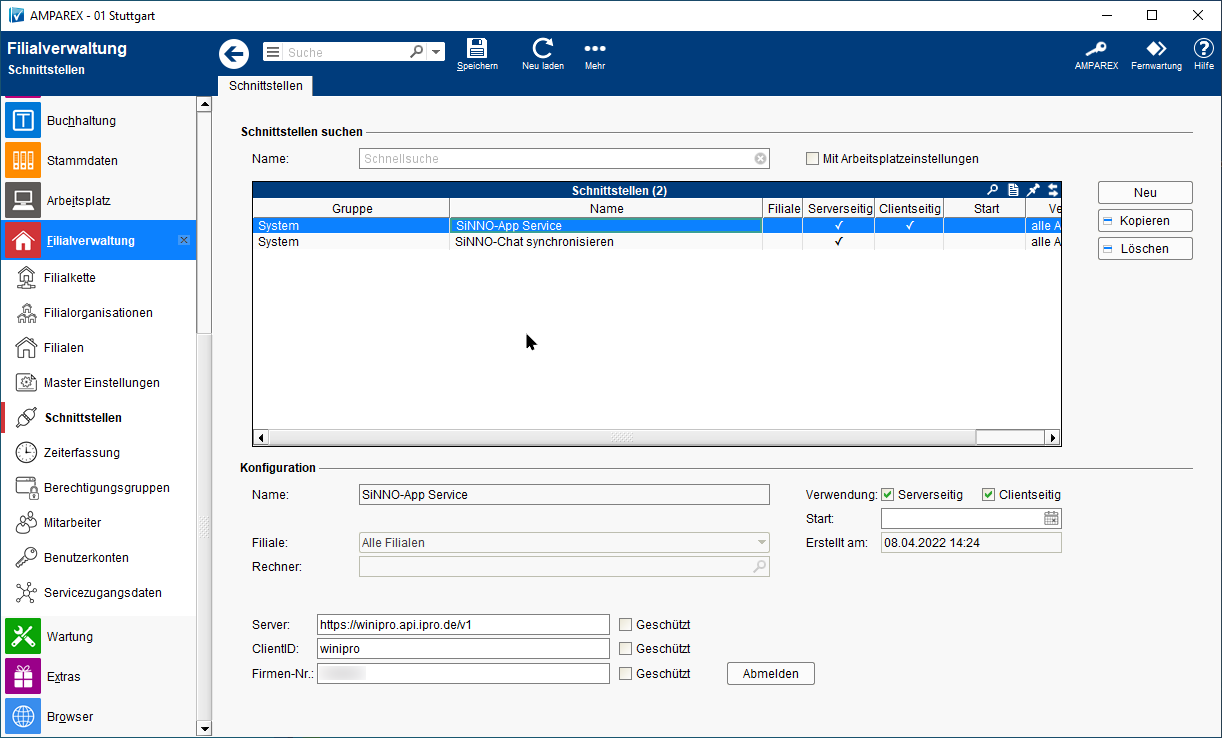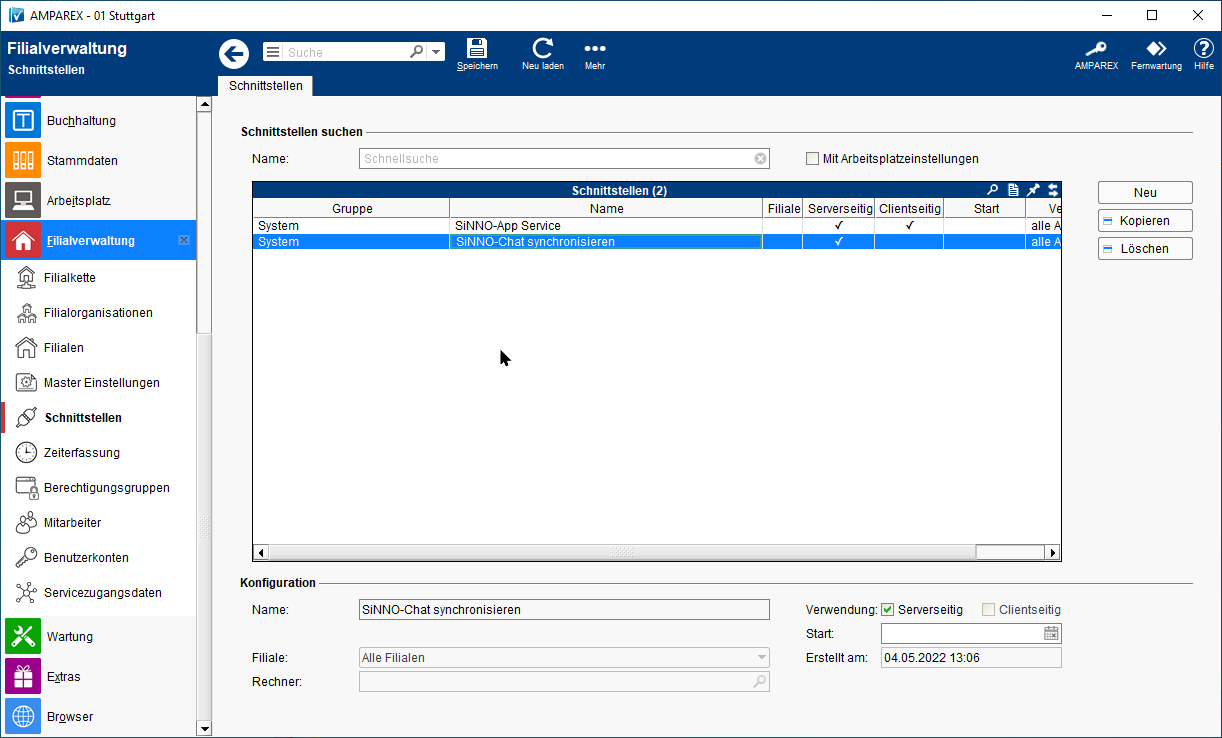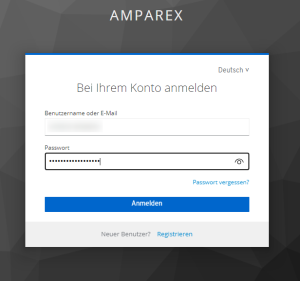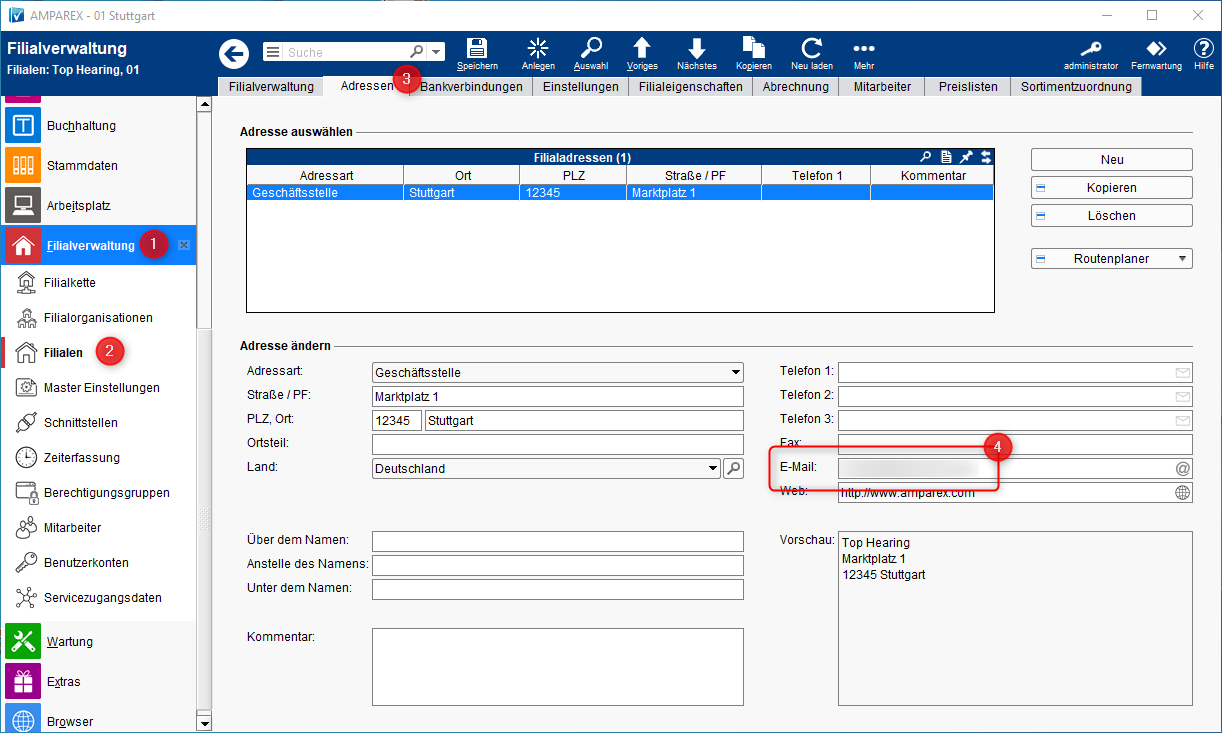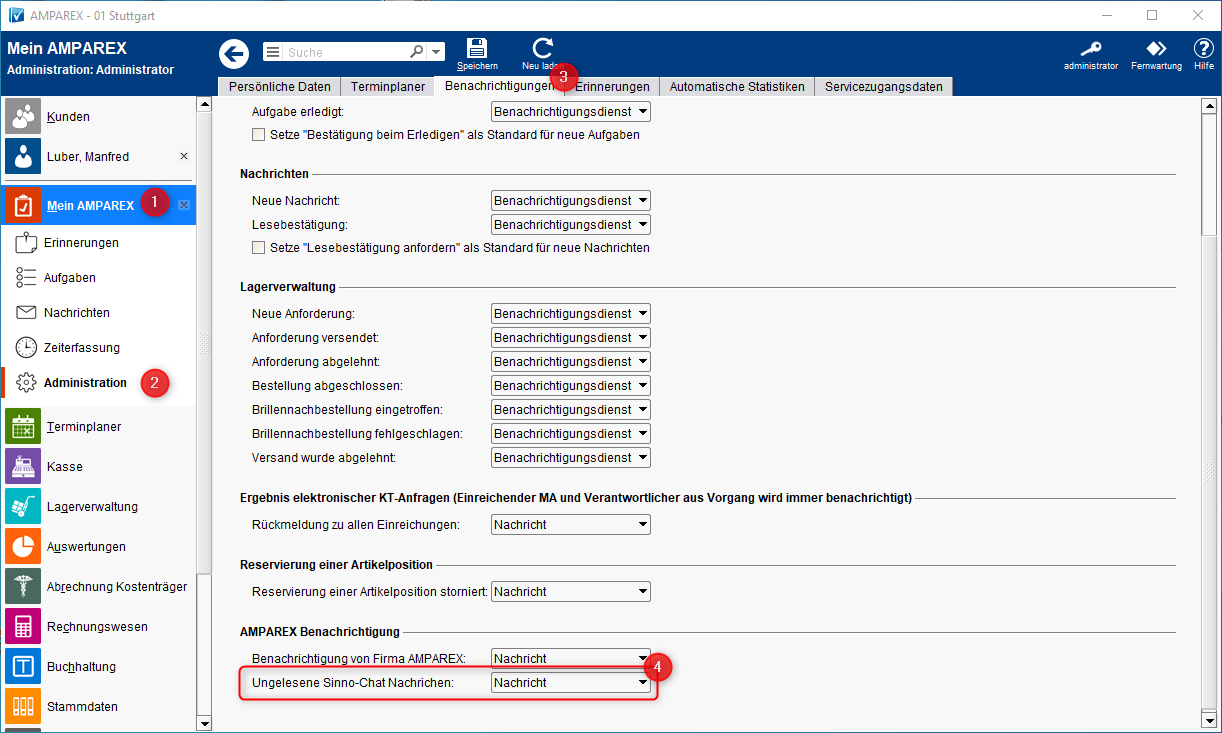Der direkte Kommunikationskanal zwischen Ihnen und Ihren Kunden.
Mit der SiNNO-APP bieten Sie Ihren Kunden gleich mehrere Lösungen und an und das ganze alles ganz einfach über das Smartphone des Kunden.
- Digitale Pässe für Brillen, Kontaktlinsen und Hörgeräte
- Aktuelle Auftragsverfolgung
- Terminvereinbarung
- Einen direkten Direkter und sicheren sicherer Kommunikations-/Chat-Kanal
Für die Einrichtung zur Kommunikation über die SiNNO-APP werden stehen zwei Schnittstellen (zur Verfügung:
- SiNNO-Chat
- (für die Kommunikation über einen Chat zwischen Kunde und Anwender)
- SiNNO-APP Service
- (die die eigentliche SiNNO-APP)
Für die SiNNO-Chat-Schnittstelle
wird weiterist keine weitere Konfiguration
benötigtnotwendig, wenn diese als Schnittstelle ausgewählt und
als Schnittstelleeingefügt wird.
| Info | ||
|---|---|---|
| ||
Die Freischaltung der SiNNO-APP für den Kunden wird erfolgt später über die Freischaltung des den Kunden in AMPAREX durchgeführt . (siehe auch → SiNNO-APP - Kundenfreischaltung | Arbeitsablauf). |
Maskenbeschreibung
Konfiguration
| Feld | Beschreibung |
|---|---|
| Verwendung |
|
| Start | Angabe eines Startdatum Startdatums, ab wann dem die Schnittstelle automatisch in AMPAREX automatisch freigeben freigegeben werden soll. Bleibt das Feld leer, ist die Schnittstelle sofort einsatzbereit. |
Zugangsdaten
| Feld | Beschreibung | |||||||||||||||||
|---|---|---|---|---|---|---|---|---|---|---|---|---|---|---|---|---|---|---|
| Server | Die Server Adresse lautet → 'https://winipro.api.ipro.de/v1' und wird bei der Einrichtung dieser der Schnittstelle vorbelegt. | |||||||||||||||||
| ClientID | Die → 'ClientID' lautet immer → 'winipro' und wird bei der Einrichtung dieser der Schnittstelle vorbelegt. | |||||||||||||||||
| Firmen-Nr. | Die → 'Firmen ID' wird Ihnen bei der Einrichtung durch AMPAREX mitgeteilt. | |||||||||||||||||
| Einmalig Die Verbindung muss die Verbindung einmalig eingerichtet und getestet werden. Geben Sie dazu Ihre die Ihnen mitgeteilten Zugangsdaten ein und melden Sie sich an.
|
Weitere Voraussetzungen
| Beschreibung | |||
|---|---|---|---|
| Überprüfen Sie noch, ob an der Geschäftsstellenadresse eine E-Mailadresse hinterlegt ist. Diese wird für Für die Einrichtung inder SiNNO-APP über das Smartphone des Kunden benötigt., wird eine E-Mail-Adresse des Unternehmens benötigt. Dazu muss an der Geschäftsstellenadresse eine E-Mail-Adresse hinterlegt sein → 'Filialverwaltung → Filiale → Reiter 'Adressen' → Geschäftsstelle'. | |||
Ihr Kunde kann Ihnen über die APP Nachrichten über einen Chat senden. Jeder Mitarbeiter des Unternehmens kann benachrichtigt werden, wenn ein Kunde eine Nachricht über den Chat schreibt. Die Benachrichtigung kann von jedem Mitarbeiter individuell ein- und ausgeschaltet werden. Die Funktion dazu finden Sie unter → 'Mein AMPAREX → Administration → Reiter 'Benachrichtigungen' → Bereich | Möchten Sie über → 'Mein AMPAREX' in den → 'Erinnerungen' über Nachrichten informiert werden die Ihre Kunde an Sie schreiben, muss dies noch aktiviert werden. Wechseln Sie dazu in die → 'Administration' der → 'Benachrichtigungen' unter → 'Mein AMPAREX'. Wählen Sie aus der Klappliste im Bereich → 'AMPAREX Benachrichtigung' → ' Ungelesene SiNNO-Chat '-Nachrichten' den Eintrag . Diese Option ist standardmäßig aktiviert → 'Nachricht' aus. |